Apple Airtag - Za raztresene glave
AirTag je Applova sledilna naprava, ki prek povezave bluetooth uporabniku pomaga pri iskanju založenih ali izgubljenih predmetov. Gre za zelo uporaben pripomoček, ki ga je zaradi njegove priljubljenosti v trgovinah zelo težko dobiti. Oglejmo si razloge za množično navdušenje in skrite zmožnosti, ki čakajo na srečnega kupca.
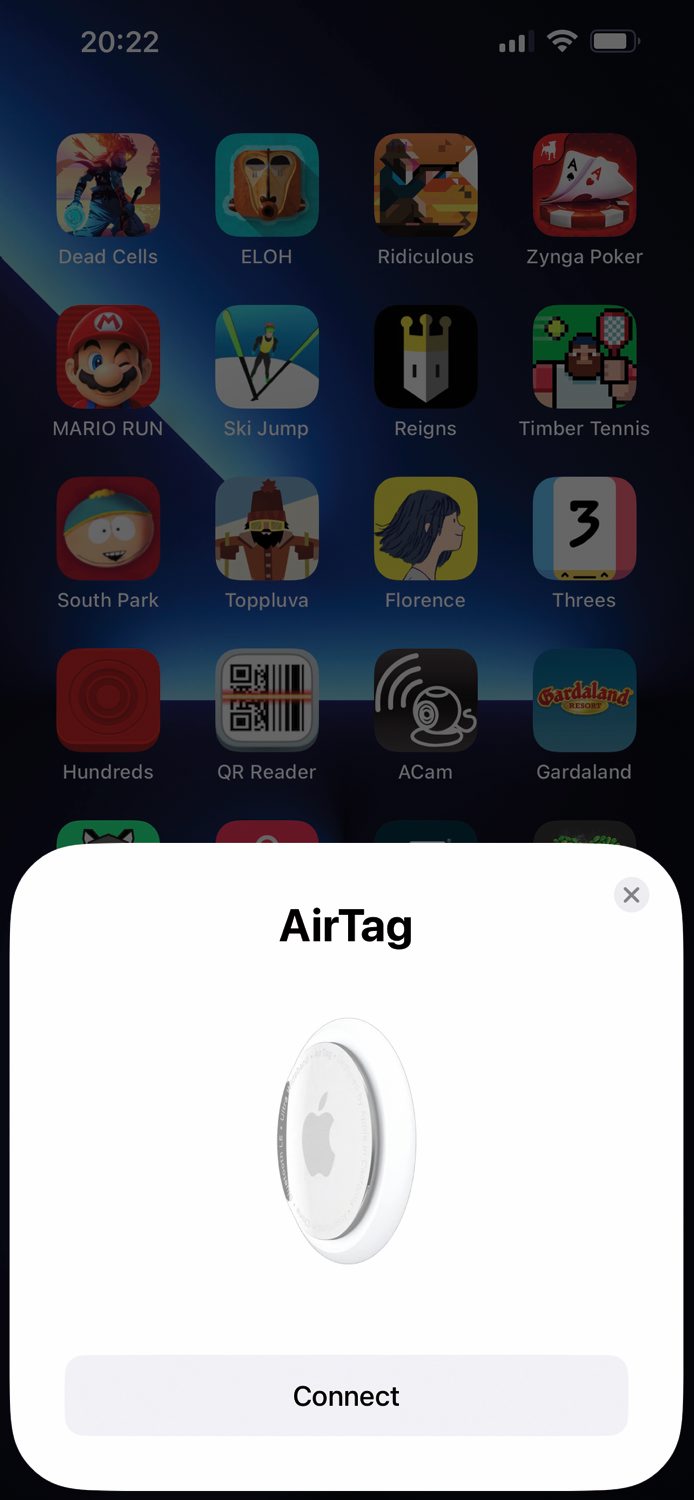
Aktivacija sledilnika AirTag je jabolčno preprosta: napravo odvijemo in jo približamo telefonu. Za vse ostalo so poskrbeli programerji iz Cupertina.
Applov AirTag aktiviramo tako, da z odstranitvijo plastičnega trakca omogočimo delovanje baterije in napravico postavimo v bližino iphona. Ta ga bo takoj zaznal in na zaslonu prikazal čarovnika za aktivacijo. Najprej moramo AirTag poimenovati. Že pri imenovanju nam za kovanec velik kromiran plošček nakaže, za kaj bi ga bilo smiselno uporabljati. Med predlogi so nahrbtnik (Backpack), kolo (Bike), fotoaparat (Camera), torbica (Handbag), slušalke (Headphones), jakna (Jacket), ključi (Keys), prtljaga (Luggage), dežnik (Umbrella) in denarnica (Wallet). Svoje poimenovanje in z njim namembnost AirTagove rabe ustvarimo z izbiro Custom Name. »Krst« zaključimo z izbiro poljubnega emotikona ter s povezovanjem z uporabniškim računom Apple ID.
Letalska družba Lufthansa sledilnikov AirTag (še) ne prepoveduje in kljub govoricam zanika, da jih namerava prepovedati v prihodnosti. A prevečkrat smo se že opekli, ker nismo upoštevali dejstva, ki pravi, kjer je dim, je tudi ogenj.

AirTagi so med drugim zelo priljubljeni za sledenje domačim živalim, daljinskemu upravitelju za televizijo, ki se prerad izgubi in je hitro jabolko spora med partnerji, ter prtljagi pri potovanju z letalom. Zadnje je pri letalskih družbah precej osovraženo, saj uporabnikom AirTagov razkrije pomanjkljivosti pri ravnanju s prtljago, zato je le vprašanje časa, kdaj jih bodo prepovedale. O akciji v tej smeri že razmišlja Lufthansa, ki se sicer opira na nevarnost oddajanja elektronskih naprav, čeprav je moč AirTagov zanemarljivo majhna in ne bi smela povzročati varnostnih preglavic, kar potrjujejo tudi strokovnjaki za letalstvo.
Originalni obeski za AirTage lahko presežejo ceno same naprave.
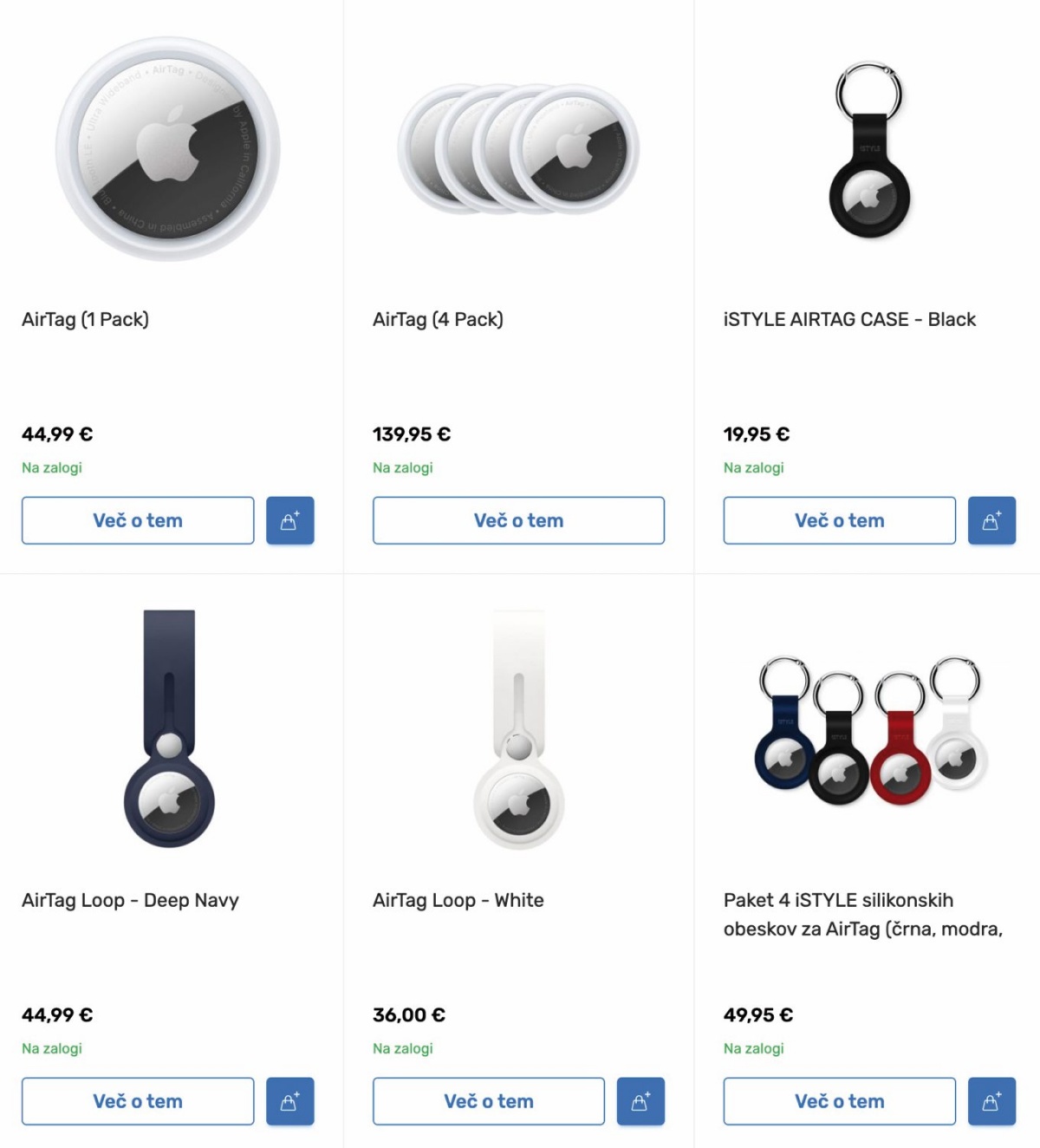
V skladu z Applovim oblikovanjem in tržno strategijo, kako od kupcev iztisniti še več, AirTag nima nobene luknjice, skozi katero bi lahko napeljali vrvico ali ga nataknili na obesek za ključe. Namesto tega Apple raje prodaja raznovrstne obeske, v katere AirTag vstavimo in ki lahko stanejo celo več naprava sama. Seveda se lahko odločimo za izdelke drugih proizvajalcev in v velikem slogu prizanesemo denarnici. Najcenejša možnost je vrtanje luknje v podnožje naprave, ki pa izniči garancijo ter AirTag izpostavi vlagi in prahu. Obeski so sicer namenjeni predvsem nošnji in lišpu, saj so AirTagi izredno trpežne naprave, ki jim do živega ne pridejo niti vremenske neprilike niti uporabnikove nerodnosti.
Najpreprostejši način iskanja izgubljenega AirTaga je iskanje z zvokom, ki ga naprava predvaja, da jo lažje izsledimo.
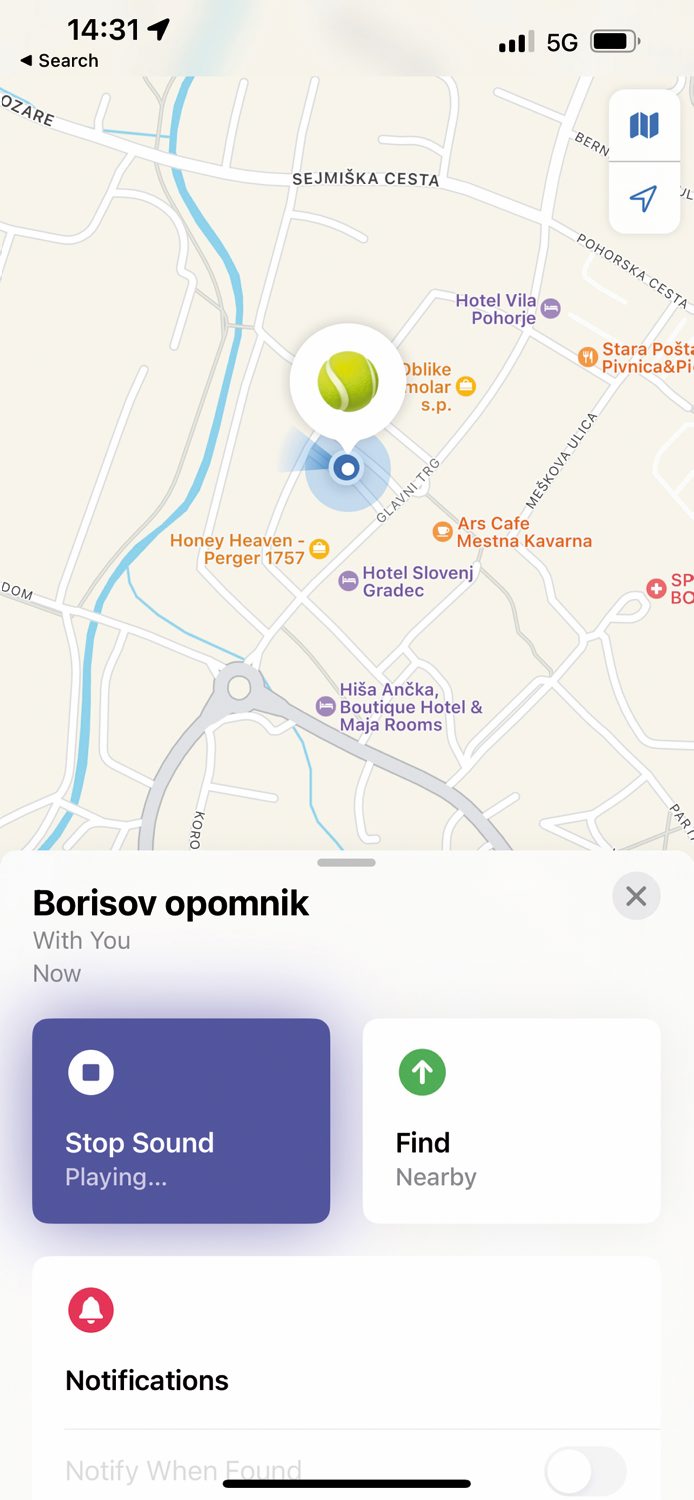
Iskanje Applovega AirTaga poteka v aplikaciji Find My in je na las podobno iskanju vseh drugih jabolčnih naprav. Predmet, opremljen z AirTagom, na večjih razdaljah iščemo ob pomoči zemljevida v aplikaciji, medtem ko sledilno ploščico v neposredni bližini najlažje lociramo s predvajanjem zvoka. Ko nam zemljevid sporoča, da je AirTag dejansko nekje okoli nas, na iphonu zaženemo aplikacijo Find My, odpremo zavihek Items in izberemo gumb Play Sound. Naprava nas bo v istem trenutku začela klicati na ves glas. Ko jo najdemo, zvočno sporočanje prekinemo z ukazom Stop Sound.
Novejši telefoni omogočajo natančno iskanje, ki poteka po sistemu toplo – hladno, pri čemer uporabljajo vso tehnologijo, ki jim je na razpolago.
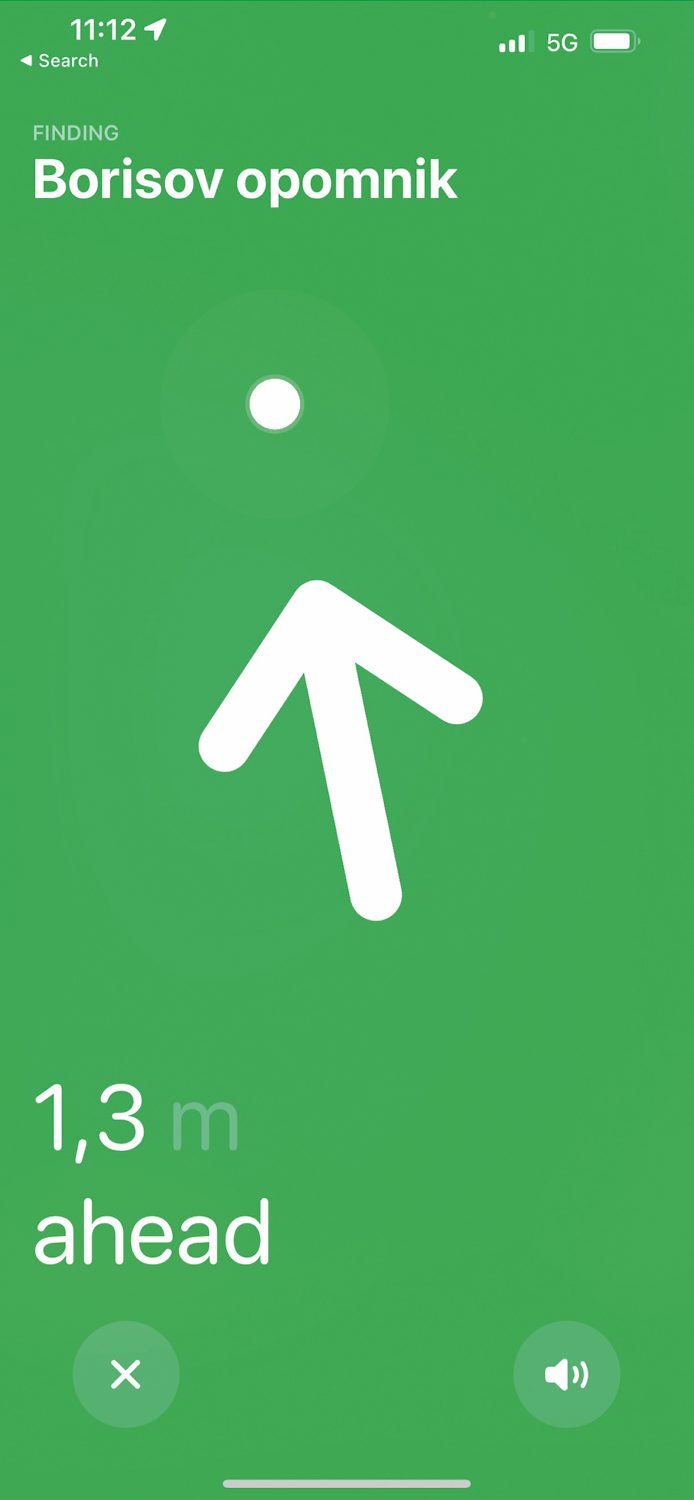
Poleg povezave bluetooth je Applov AirTag opremljen s tehnologijo Ultra Wideband (UWB), ki v navezi s telefonom s čipom U1 (iPhone 11 naprej) zagotavlja natančnejše iskanje. Z načinom Precision Finding nam telefon pri iskanju naprave razkrije razdaljo do z njo opremljenega predmeta ter smer, v katero se velja podati. Telefon iPhone pri iskanju uporablja pospeškometer, žiroskop in kamero, da nas z zvokom, s tresljaji in z drugimi vidnimi opozorili na zaslonu karseda učinkovito pripelje na želeni cilj. AirTag šele z novejšimi telefoni iPhone zares pokaže, kaj zmore. Natančno iskanje sprožimo v aplikaciji Find My tako, da izberemo zavihek Items ter ustrezni AirTag, nakar se dotaknemo še možnosti Find Nearby. Preostane nam le, da sledimo navodilom na zaslonu in se sprehodimo do izgubljene naprave.
Sledenje na večjih razdaljah je omogočeno s sodelovanjem vseh Applovih naprav v njeni bližini. To pomeni, da bodo izgubljeni AirTag, ki je oddaljen več kot 10–15 metrov, iskale tudi naprave, ki niso v naši lasti. AirTag jih bo vsake toliko časa o svoji prisotnosti obvestil s kriptirano komunikacijo po povezavi Bluetooth Low Energy (BLE). Zakodirano sporočilo bo prek bližnjih naprav brez vednosti njihovih lastnikov Applovim strežnikom posredovalo položaj naše naprave in nam tako omogočilo, da izvemo, kje se izgubljena stvar nahaja, kar bomo prepoznali po oznaki na zemljevidu.
Zares izgubljeni AirTag je priporočljivo postaviti v način »Lost Mode«, ki najditelju omogoča prikaz serijske številke naprave, informacij o lastniku ter (p)osebnega sporočila, ki mu ga namenimo.

Če kdo od neznanih pomočnikov AirTag najde pred nami, mu bo lastništvo naprave razodela možnost Lost Mode. Izgubljeni način aktiviramo v aplikaciji Find My, tako da pod zavihkom Items izberemo ustrezni AirTag in s prstom podrsamo po zaslonu od spodaj navzgor, da se razkrijejo dodatne možnosti. Med njimi uporabimo Lost Mode / Enable, ki AirTagu onemogoči uparjenje z drugimi uporabniškimi računi (Find My Lock), nas opozori, ko naprava postane vidna (Notify When Found), in pusti sporočilo za morebitnega najditelja (Leave a Message). AirTag v izgubljenem načinu Lost Mode slehernemu s čipom NFC opremljenemu telefonu tako jabolčne kot Android narave prikaže besedilo, ki smo mu ga namenili. Pametna izbira besed naj vsebuje vsaj telefonsko številko in/ali elektronski naslov, da nas poštenjak lahko o najdbi obvesti. Omeniti velja, da se najditelju sporočilo prikaže na posebni spletni strani, tako da bo za branje potreboval povezavo z internetom, kar pa danes tako in tako ni več težava.
AirTag z aplikacijo Shorcuts povežemo z zmožnostmi zavihka »Automation«.
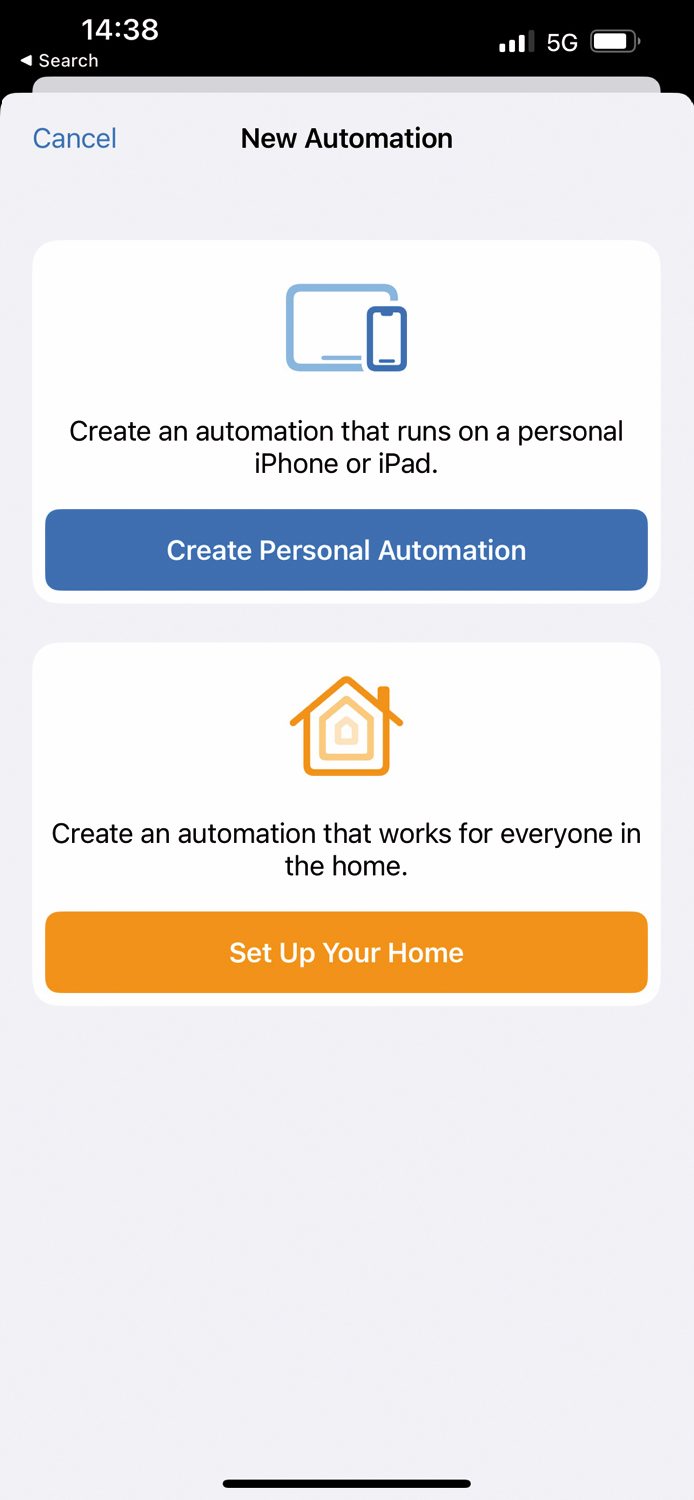
V prejšnjem nasvetu smo spoznali, da je AirTag tudi značka NFC, kar pomeni, da ga lahko uporabimo za različne postopke avtomatizacije, kakršna sta prižiganje luči ob prihodu domov ali predvajanje seznama priljubljenih pesmi v avtomobilu. Spet si pomagamo s telefonom iPhone, ki ima v operacijskem sistemu iOS prednaloženo aplikacijo Shortcuts. V njej ustvarimo nov postopek avtomatizacije opravil tako, da najprej izberemo zavihek Automation, nato izbiro Create Personal Automation, ki ji sledi možnost NFC. Na zaslonu New Automation potem preberemo AirTagov NFC-čip z NFC Tag / Scan in nadaljujemo postopek z Next. Na novem zaslonu začnemo nizati akcije z Add action ali z izbiro predlaganih. Če imamo težave z branjem pomaga, da AirTag z belim delom prislonimo k levemu zgornjemu kotu zadnjega dela iphona. V nadaljevanju so nam odprte vse možnosti programa Shortcuts, ki jih bo v prihodnosti prožil dotik telefona s povezanim AirTagom.
Avtomatizirani postopki, ki jih prek aplikacije Shortcuts proži AirTag, so lahko preprosti ali zapleteni.
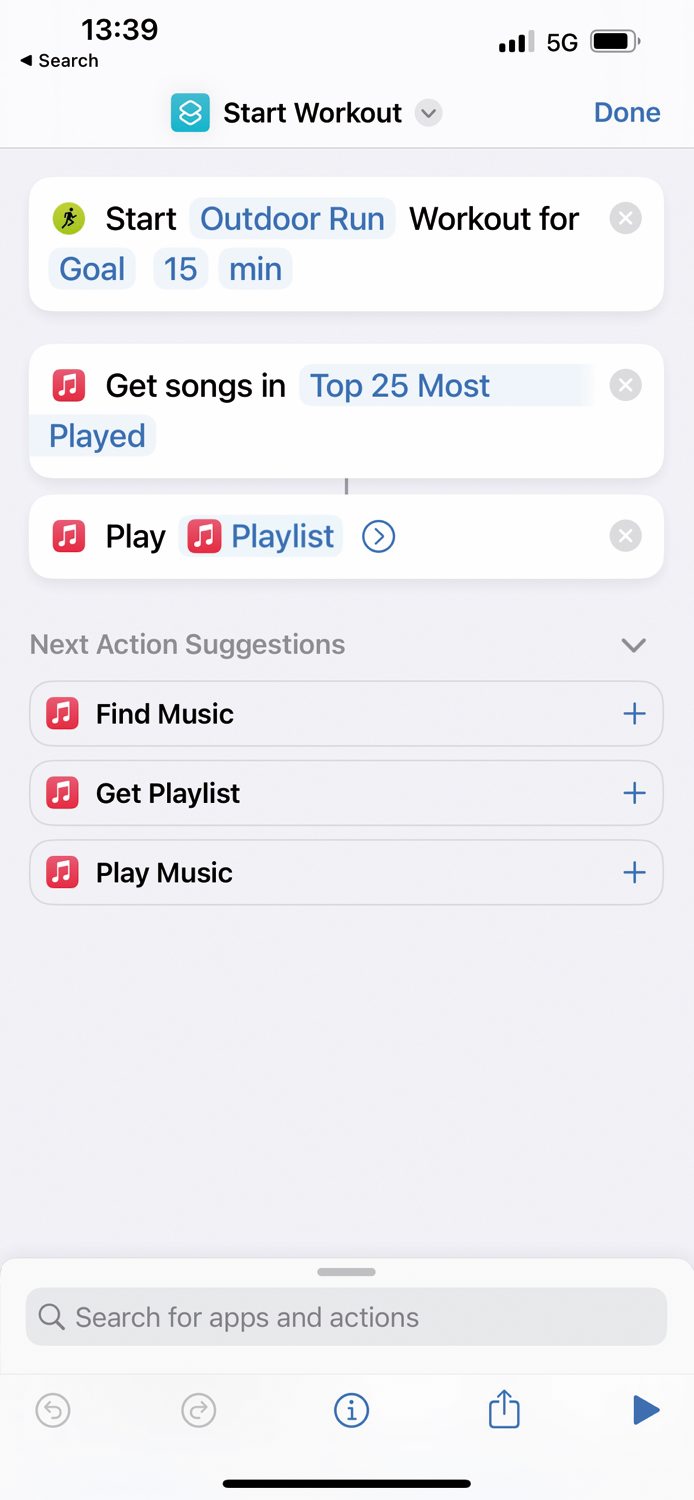
Ustvarjanje avtomatizirane bližnjice je lahko preprosto ali zapleteno, odvisno od naših želja. Zmogljivosti programa Shorcuts so namreč tako obširne, da zaslužijo svoj članek. Vseeno naj navedemo primer izdelave postopka, s katerim bo AirTag ob telovadni seansi zagnal predvajalni seznam največkrat predvajanih pesmi na napravi in ki bo služil kot navdih za naslednje zamisli in avtomatizirane postopke. Ko izberemo in preberemo NFC-čip v AirTagu z Add Action, poiščemo Workout in izberemo Start Workout ter nastavimo želeno telovadno aktivnost. Nadaljujemo z naslednjo akcijo Play Music, nakar razširimo besedo Music in izberemo Library / Playlists / Top 25 Most Played. Izbiro potrdimo z znakom plus ob imenu predvajalnega seznama. Isto stvar na malo bolj zapleten način naredimo z akcijama Get Playlist ter Play Music. V vsakem primeru se bo ob dotiku AirTaga s telefonom sprožila vadba ob spremljavi naše najbolj priljubljene glasbe.
Operacijski sistem iOS 14 sledenje značkam AirTag omogoča le lastniku, za vsak primer pa ima dodatno zaščito proti neželenemu zasledovanju. Gre za posebno opozorilo, ki se sproži, ko telefon ugotovi, da se neznani AirTag premika sočasno z njim. Kot pri vsaki dobri stvari se vedno najdejo ljudje z nepoštenimi nameni, ki se z njo okoristijo. Zlikovci nam lahko značko precej enostavno podtaknejo v torbico, nahrbtnik ali avto ter sledijo našemu gibanju. Na srečo so v Cupertinu tovrsten scenarij predvideli vnaprej. Na neznani sledeči predmet nas s sporočilom AirTag Detected Near You opozori aplikacija Find My, obenem pa se tujek kmalu začne oglašati z lastnim zvonjenjem, tako da ga zlahka najdemo in onemogočimo.
Če opozarjanja na tuji AirTag ne želimo, če si predmet, opremljen z njim, izposodimo od prijatelja ali sorodnika, lahko neželena obvestila prekinemo v nastavitvah aplikacije Find My, kjer pod zavihkom Me in razdelkom Notifications izklopimo možnost Item Safety Alerts in izbiro potrdimo z gumbom Disable. Seveda bo zadeva delovala le na telefonu trenutnega uporabnika in bo postopek na morebitni drugi napravi treba ponoviti, hkrati pa bo AirTag lastniku še vedno posredoval svojo lokacijo. A to je tako in tako njegovo primarno poslanstvo, ki nas ne bi smelo motiti.
»Notify When Left Behind« nas opozori, če želimo oditi brez predmeta, opremljenega z AirTagom.
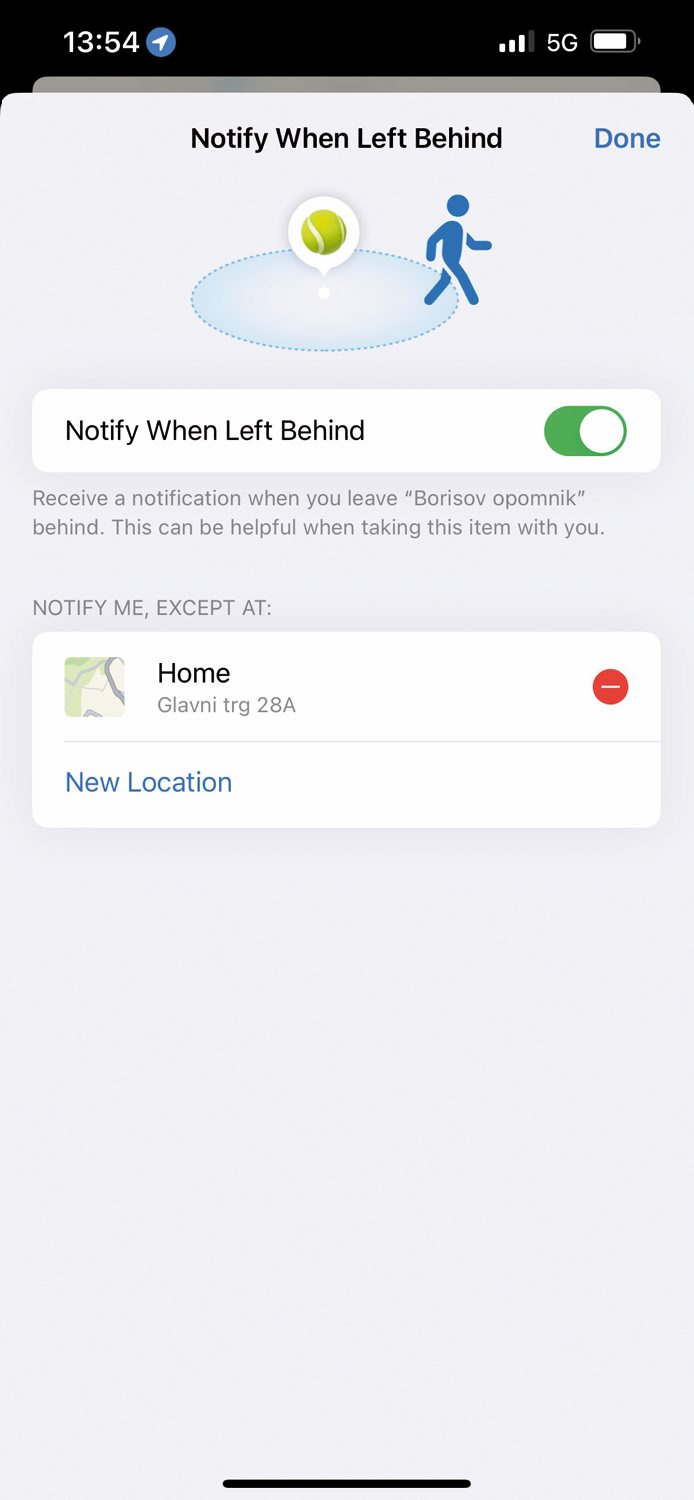
Zadnji dve nastavitvi AirTagov v aplikaciji Find My sta manj pomembni od zgoraj naštetih, a v nekaterih scenarijih prav tako koristni. Rename Item nam pride prav, ko napravi spremenimo namembnost in ji želimo dodeliti drugo ime, Notifications pa, če smo izredno pozabljive sorte in imamo AirTag prilepljen na predmet, ki ga vedno potrebujemo s sabo. Lahko so to ključi, očala, elektronske cigarete ali karkoli drugega. Če pod Notifications izberemo možnost Notify When Left Behind, nas bo telefon opozoril, ko ga bomo naslednjič želeli peljati stran od predmeta z značko AirTag. Tako nikoli več ne bomo šli iz stanovanja brez ključev. Notify When Left Behind ima tudi izredno dobrodošlo zmožnost nastavljanja lokacij, ki jih bo opozarjanje ignoriralo. Privzeto nam program pod izjemo nastavi domačo lokacijo Home in spremeni prejšnjo trditev v »nikoli več ne bom ključev pozabil kje zunaj«.
AirTag uporablja standardno baterijo CR2032, zato je menjava iztrošenega vložka trivialna.

Posamezen AirTag je lahko povezan le z enim Applovim računom. Če ga želimo uporabiti z drugim, ga je treba najprej ločiti od prvega. Uporabljeni AirTag lahko s svojim računom povežemo v primeru, da ga prvotni lastnik v aplikaciji Find My razreši dolžnosti z ukazom Remove Item. Če tega ne stori ali je zunaj dosega bluetooth povezave z njim, ga v sodelovanje prisilimo s strojno ponastavitvijo. Najprej s prstom pritisnemo na kovinski del naprave in ga zavrtimo v nasprotni smeri urinega kazalca, nato odstranimo tako pokrov kot baterijo. To vstavimo nazaj in nanjo pritisnemo, dokler ne slišimo zvoka. Postopek ponovimo še štirikrat. Petič bomo slišali drugačen zvok, ki sporoča, da je AirTag pripravljen na sveže parjenje. Pred njim AirTag spet zaščitimo s pokrovom, tako da poravnamo tri zobnike z ustreznimi luknjami na podlagi, in ga zavrtimo v smeri urinega kazalca. Podoben podvig nas čaka, ko AirTagu začne zmanjkovati baterije, kar sporoči aplikacija Find My, ki imenu naprave doda sporočilo Low Battery. Zamenjava je preprosta, saj naprava uporablja klasične okrogle baterije z oznako CR2032, ki jih dobimo v vsaki bolje založeni trgovini ali trafiki.







